Як перетворити формат номера телефону на цифри в Excel?
Припустимо, що ви отримаєте аркуш Excel, містить список телефонних номерів, і тепер вам потрібно перетворити ці телефонні номери лише в цифри, як показано на знімку екрана нижче. Як цього досягти? Будь ласка, спробуйте методи в цій статті.

Перетворіть формат телефонного номера на цифри за формулою
Перетворіть формат номера телефону на цифри за допомогою Kutools для Excel
Перетворіть формат телефонного номера на цифри за формулою
Ви можете застосувати наступну формулу для перетворення формату телефонного номера в цифри в Excel. Будь ласка, виконайте наступне.
1. Виберіть порожню клітинку (C2), щоб вивести результат, введіть в неї формулу нижче, а потім натисніть Що натомість? Створіть віртуальну версію себе у ключ
=--SUBSTITUTE(SUBSTITUTE(SUBSTITUTE(SUBSTITUTE(A2,"(",""),")","")," ",""),"-","")
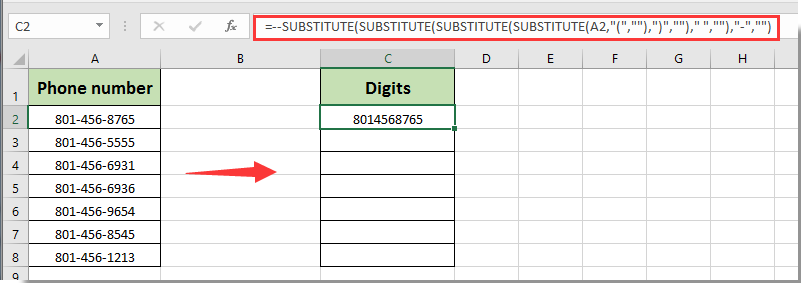
примітки: У формулі A2 - клітинка містить номер телефону, який потрібно перетворити в цифри. Будь ласка, змініть його, як вам потрібно.
2. Продовжуйте обирати клітинку результату C2, перетягніть її ручку заповнення до комірки C8, щоб отримати всі перетворені цифри, як показано на знімку екрана нижче.
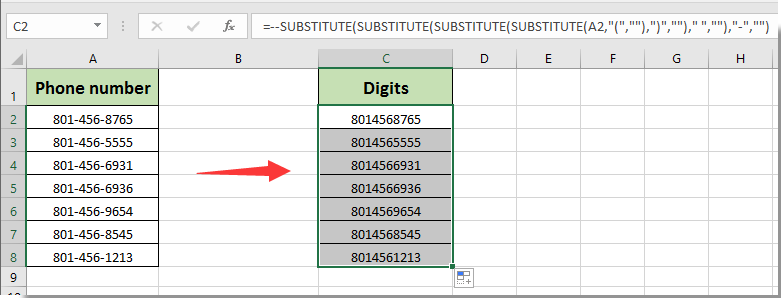
Тепер усі телефонні номери у списку перетворюються на цифри.
Перетворіть формат номера телефону на цифри за допомогою Kutools для Excel
У цьому розділі буде рекомендовано Видалити символи корисність Kutools для Excel. За допомогою цієї утиліти ви можете легко перетворити номер телефону в цифри в Excel.
Перед поданням заявки Kutools для Excel, будь ласка завантажте та встановіть його спочатку.
1. Виберіть список із телефонними номерами, які потрібно перетворити в цифри, а потім натисніть Кутулс > текст > Видалити символи.
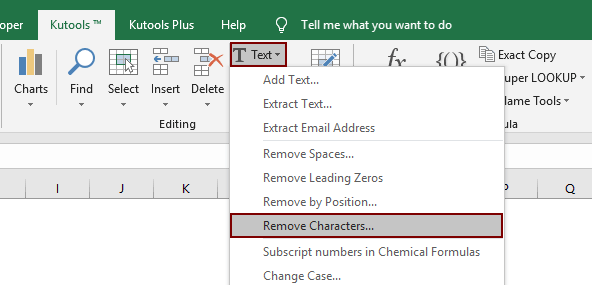
2 В Видалити символи діалогове вікно, перевірте виготовлений на замовлення , введіть дефіс - в текстове поле і, нарешті, клацніть на OK кнопку. Дивіться знімок екрана:
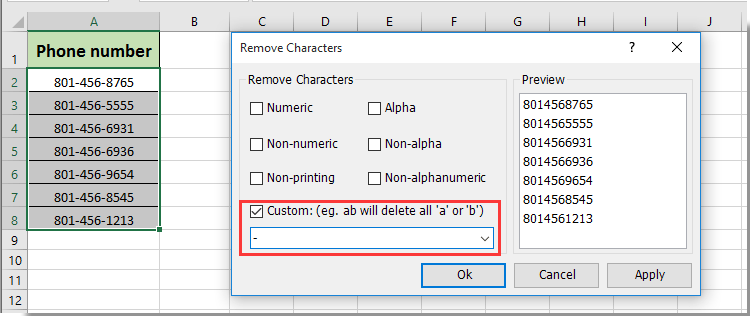
Тепер усі дефіси між вибраними телефонними номерами негайно видаляються. Тепер телефонні номери відображаються у вигляді цифр, як показано на знімку екрана.

Якщо ви хочете отримати безкоштовну пробну версію (30 днів) цієї програми, натисніть, щоб завантажити, а потім перейдіть до застосування операції, як описано вище.
Статті по темі:
Найкращі інструменти продуктивності офісу
Покращуйте свої навички Excel за допомогою Kutools для Excel і відчуйте ефективність, як ніколи раніше. Kutools для Excel пропонує понад 300 додаткових функцій для підвищення продуктивності та економії часу. Натисніть тут, щоб отримати функцію, яка вам найбільше потрібна...

Вкладка Office Передає інтерфейс із вкладками в Office і значно полегшує вашу роботу
- Увімкніть редагування та читання на вкладках у Word, Excel, PowerPoint, Publisher, Access, Visio та Project.
- Відкривайте та створюйте кілька документів на нових вкладках того самого вікна, а не в нових вікнах.
- Збільшує вашу продуктивність на 50% та зменшує сотні клацань миші для вас щодня!
